一. 下载mysql
https://dev.mysql.com/downloads/mysql/
二. 选择社区版本
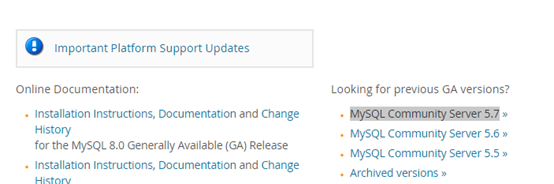
三. 选择版本下载:
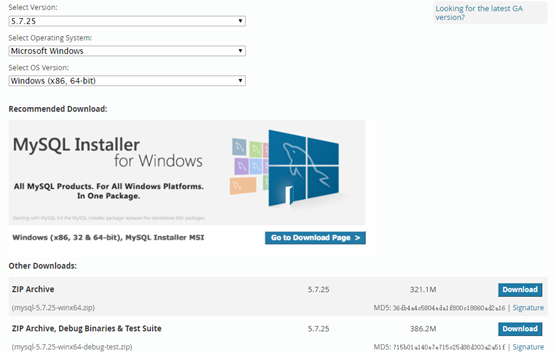
四. 跳过注册直接下载:
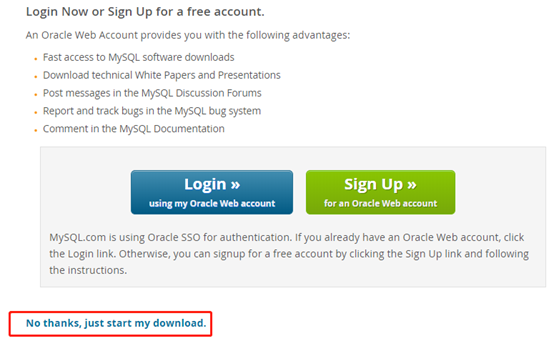

五. 解压后的文件目录:
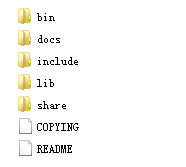
六. 配置mysql的环境变量, 右键计算机属性→高级→环境变量
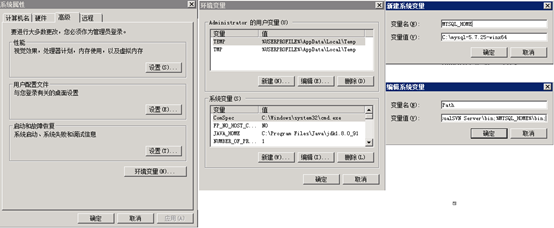
添加系统环境变量MYSQL_HOME值为刚才解压的目录
追加path路径为: ; %MYSQL_HOME%\bin; 注意前后分号
七. 创建data目录和my.ini文件:
- 创建data目录
a) 使用管理员打开命令行工具
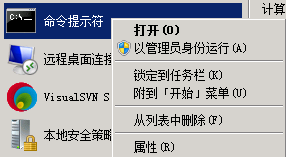
b) 切换到mysql刚才的解压目录, 并执行 mysqld --initialize-insecure --user=mysql 命令
c) 这里可能会报错
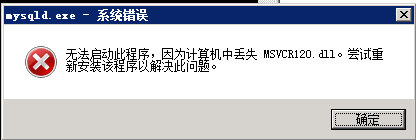
MSVCR120.dll是C++的一个库文件, 可以去
https://www.microsoft.com/en-us/download/details.aspx?id=40784
下载, 然后安装即可
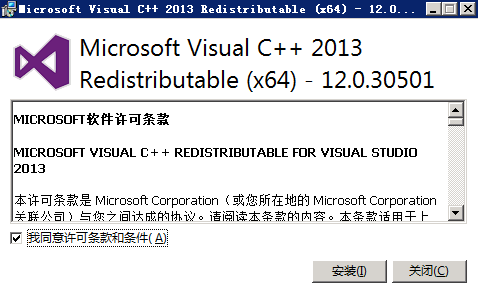
d) 然后在执行一遍上面的命令, 发现data目录已经创建:
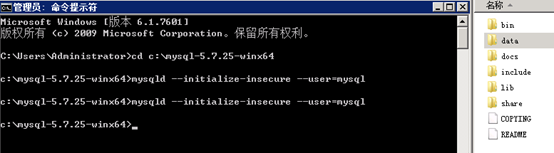
- 创建my.ini文件:
[client]
port=3306
default-character-set=utf8
[mysqld]
# 设置为自己MYSQL的安装目录
basedir=C:\mysql-5.7.25-winx64
# 设置为MYSQL的数据目录
datadir=D:\mysql-5.7.25-winx64\data
port=3306
character_set_server=utf8
sql_mode=NO_ENGINE_SUBSTITUTION,NO_AUTO_CREATE_USER
#开启查询缓存
explicit_defaults_for_timestamp=true
skip-grant-tables
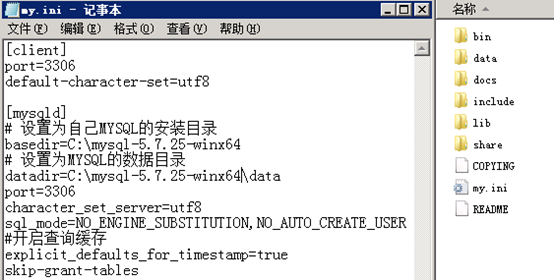
八. 验证是否配置成功, 有success则表示安装成功:
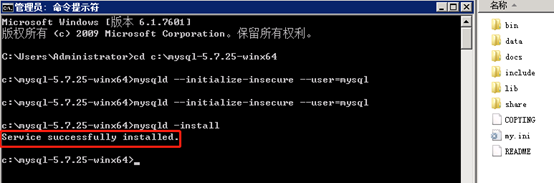
九. 启动mysql
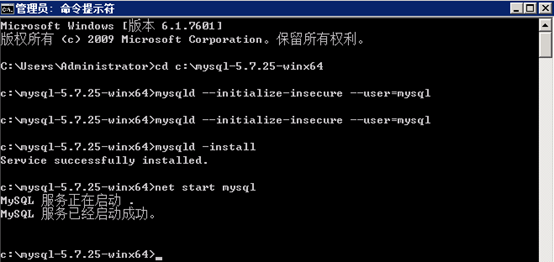
十. Mysql 安装完毕, 接下来配置一些其它参数
使用 mysqladmin -u root password "newpass" 命令来设置root的初始密码
十一. 现在可以尝试连接mysql, 如果是云服务器, 注意云端也要对应开放3306端口
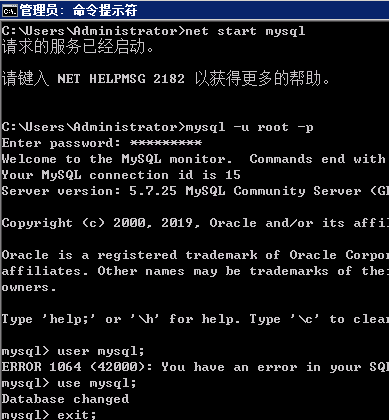
十二. 使用navicat.exe连接mysql
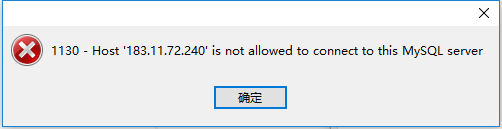
解决方法:
- 看起来应该是权限问题, 最好不要使用root来做远程连接, 可以新建一个用户
- 执行下面的语句:
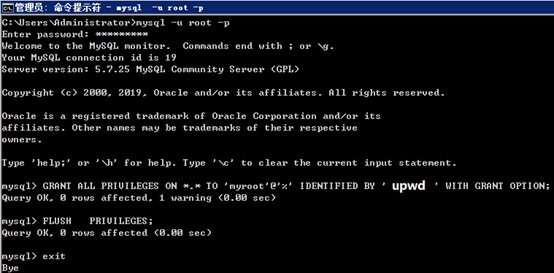
3. 重启mysql 服务:
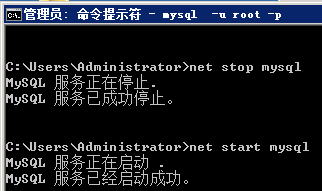
4. 查一下刚才的用户是否创建成功:
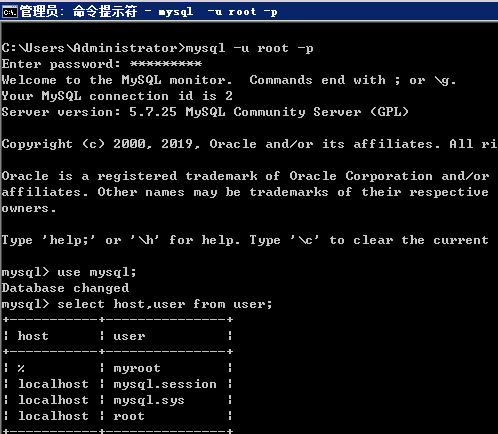
5. 现在使用myroot和刚才的密码进行连接
6. 关于C:\Windows\system32>net start mysql 发生系统错误 2。问题:
这应该是刚才mysql -install的时候出错了, 没有在bin目录下install
C:\>cd ./mysql\bin
C:\mysql\bin>mysqld --remove
Service successfully removed.
C:\mysql\bin>mysqld --install
Service successfully installed.
C:\mysql\bin>net start mysql
再重新net start mysql
来源:oschina
链接:https://my.oschina.net/u/4361176/blog/3611729